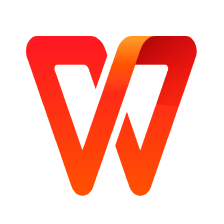
信创办公--WPS
文章平均质量分 77
介绍 “信创办公--WPS”的使用技巧和最佳实践。
正月十六工作室
工作室成立于二零一九年农历正月十六。秉持着对职业教育的不懈追求,深度融合政校行企,紧跟IT趋势,聚焦ICT职业教育前沿,致力于打造最优质的ICT职业能力培养系列课程,为客户加速构建从业技能,实现技术能力与职场竞争力的双重飞跃。
展开
-
信创办公–基于WPS的Word最佳实践系列 (图文环绕方式)
图文环绕方式可以有效地传达信息并增强文档的吸引力,能够使页面内容更加清晰、美观和灵活,同时提高用户的阅读体验。原创 2023-10-17 14:13:17 · 2294 阅读 · 0 评论 -
信创办公–基于WPS的PPT最佳实践系列 (绘制自选图形)
一起来学习绘制将文字转为简单而形象的smartart图形。原创 2023-10-12 09:00:00 · 1630 阅读 · 0 评论 -
信创办公–基于WPS的EXCEL最佳实践系列 (单元格与行列)
让我们一起来学习工作中经常用到的对单元格和行列的插入、调整、隐藏、修改、删除等操作技巧。原创 2023-10-10 11:23:02 · 2168 阅读 · 0 评论 -
信创办公–基于WPS的EXCEL最佳实践系列 (条件格式)
设置条件格式可以根据单元格中的值或公式自动设置单元格的格式。条件格式可以帮助用户更快地识别和处理数据,从而提高工作效率。1、使用【条件格式】功能筛选出相应的数据。2、调用【条件格式】下拉菜单,对条件格式进行管理和清除技巧。原创 2023-10-07 09:25:43 · 1712 阅读 · 0 评论 -
信创办公–基于WPS的EXCEL最佳实践系列 (数据整理复制粘贴)
数据的整理复制粘贴等在日常的工作中经常使用。本章内容主要学习对数据进行查找与替换、整理、编辑、拆分多列和应用数字格式,数据处理过程中的步骤,可以帮助我们更好的学习、组织及理解数据。原创 2023-10-03 09:00:00 · 2077 阅读 · 0 评论 -
信创办公–基于WPS的EXCEL最佳实践系列 (获取外部数据)
通常企业的数据会存储在数据库或不同的系统中,而我们想要在自己用的工作WPS的excel表格里使用这些数据,我们可以使用获取外部数据这一操作来导入和刷新。原创 2023-09-26 09:07:22 · 6842 阅读 · 0 评论 -
信创办公–基于WPS的PPT最佳实践系列 (将文字转换为SmartArt)
如何清晰有效的呈现文字信息?通常使用视觉效果。使用图示或图片是常用效果。如果想要人名直观化,或简单的时间图,我们可以使用SmartArt使我们文字图形化。创建SmartArt有两种方法。原创 2023-09-28 09:00:00 · 4338 阅读 · 0 评论 -
信创办公–基于WPS的EXCEL最佳实践系列 (限制可录入内容)
本章内容主要讲解:如何在WPS上利用excel去获取数据,如何通过手工录入数据并完成对录入数据的规范性限制,以及了解一下如何去获取外部数据。原创 2023-09-22 09:31:59 · 2308 阅读 · 0 评论 -
信创办公–基于WPS的PPT最佳实践系列 (项目8创建电子相册)
学习使用PPT来制作相册视频。原创 2023-09-21 16:04:21 · 2185 阅读 · 0 评论 -
信创办公–基于WPS的EXCEL最佳实践系列 (通过函数实现灵活限制)
在Excel表格中,我们经常遇到需要大量计算或需要特殊处理的数据,如果手动计算和处理会浪费大量的时间。因此,我们可以使用函数来轻松整理大量以及需要特殊处理的数据,从而提高我们的工作效率。原创 2023-09-13 17:17:59 · 1488 阅读 · 0 评论 -
信创办公–基于WPS的EXCEL最佳实践系列 (公式和函数)
熟练掌握Excel的函数工具能让我们在日常的使用中更加方便快捷。原创 2023-08-18 15:57:35 · 1915 阅读 · 0 评论 -
信创办公–基于WPS的PPT最佳实践系列 (使用母版进行有效设计)
当在创建一份幻灯片演示时,需要修改一些设计要素,比如:需要在每页幻灯片底部添加公司的logo图片或每一页标题居中对齐而不是左对齐,怎样才能进行这些更改而不必逐一对每张幻灯片进行更改呢?在幻灯片母版进行更改即可。原创 2023-06-16 10:59:31 · 3000 阅读 · 0 评论 -
信创办公–基于WPS的EXCEL最佳实践系列 (创建表格)
在日常生活中,我们会经常使用Excel表格对各种数据进行处理,但是由于我们对Excel表格的众多功能不熟悉,使得我们需要较多的时间去完成数据的处理。接下来,我们将学习创建excel表格的方法。原创 2023-06-09 16:43:33 · 2876 阅读 · 1 评论 -
信创办公–基于WPS的EXCEL最佳实践系列 (设置多级列表)
当我们在使用电子表格时,很多类型重复输入很麻烦,看起来也很复杂,我们就可以设置多级列表,让数据简单化,使对应的数值可以弹出对应的结果。原创 2023-06-07 10:39:36 · 2576 阅读 · 0 评论 -
信创办公–基于WPS的PPT最佳实践系列 (自定义版式)
在PPT幻灯片当中,拥有11种版式,我们可以在任何一个页面当中单击鼠标右键,选中【版式】功能即可看到这11种版式,如果这些版式不能满足你全部工作的需求,可以在【幻灯片母版】当中添加或修改现有的版式。原创 2023-06-01 15:10:01 · 2918 阅读 · 0 评论 -
信创办公–基于WPS的EXCEL最佳实践系列 (规整数据摆放)
在工作中,我们难免会遇到数据量大,繁琐却又需要我们对其进行数据规整的工作,如果我们一个个的对其进行规整,无疑是增加了我们的工作量和浪费大量的时间,以下是学习规整数据摆放,让我们的工作更加便捷,数据看起来更加美观。原创 2023-05-30 16:17:04 · 3380 阅读 · 0 评论 -
信创办公–基于WPS的PPT最佳实践系列 (项目11 绘制流程图)
如果在smartart图形当中没有找到你所需要的图形,想要快速绘制,可以试试以下方法。原创 2023-05-25 17:17:04 · 3042 阅读 · 0 评论 -
信创办公–基于WPS的PPT最佳实践系列 (插入表格或图标)
当表格数据过大时,将其复制粘贴到PPT上时会显得插入的表格内容小、拥挤,使PPT看起来不美观。这个问题我们可以选择如下做法。原创 2023-05-23 17:17:17 · 2256 阅读 · 0 评论 -
信创办公–基于WPS的EXCEL最佳实践系列 (图表)
在充满数据的表格中,会存在把数据换成表格的部分,而作为要转换成图表的数据来说,就应该有快速转换的方法,如果一个个的数据进行输入的话,就会十分的复杂,所用的时间也会比较长。原创 2023-05-16 16:41:18 · 2670 阅读 · 0 评论 -
信创办公–基于WPS的EXCEL最佳实践系列 (宏的录制)
信创办公–基于WPS的EXCEL最佳实践系列 (宏的录制)原创 2023-05-16 09:51:52 · 3315 阅读 · 0 评论 -
信创办公–基于WPS的EXCEL最佳实践系列 (筛选重要数据)
在WPS里,筛选有两种,一种是筛选,另外一种则是高级筛选。原创 2023-04-19 16:59:30 · 1751 阅读 · 0 评论 -
信创办公–基于WPS的PPT最佳实践系列 (创建自定义动画)
在制作ppt文稿时,动画效果能使幻灯片更加吸引人们,比单纯的文字和图片PPT更有趣味性,那该如何设置动画效果呢?原创 2023-04-03 17:31:58 · 2684 阅读 · 0 评论 -
信创办公–基于WPS的PPT最佳实践系列 (将幻灯片组织成节的形式)
当在处理一份内容较多的演示文稿时,为了更好的整理和查阅,我们可以将幻灯片组织成节的形式,节是ppt中的新功能,就像使用文件夹组织文件一样,我们可以使用节来跟踪幻灯片组。原创 2023-04-03 17:25:24 · 2567 阅读 · 1 评论 -
信创办公–基于WPS的PPT最佳实践系列 (幻灯片的播放和打印)
在工作中,我们需要对幻灯片进行一定的操作或需要打印幻灯片,却不知道怎么使用相关的快捷键和打印的功能。原创 2023-04-03 17:18:56 · 1629 阅读 · 0 评论 -
信创办公–基于WPS的PPT最佳实践系列 (添加幻灯片编号和其他页脚)
在制作ppt时通常会遇到需要在每一页ppt中修改页脚和幻灯片编号的操作,那如何在每一页修改幻灯片编号和页脚呢?原创 2023-03-24 09:30:45 · 3519 阅读 · 0 评论 -
信创办公–基于WPS的PPT最佳实践系列 (向演示文稿添加视频和音频)
在做ppt时,我们有时需要插入一段音频来给幻灯片增加一些效果,应该如何插入呢?如果是视频,又应该如何操作?原创 2023-03-24 09:25:09 · 2091 阅读 · 0 评论 -
信创办公–基于WPS的PPT最佳实践系列(表格和图标常用动画)
文不如表,表不如图。在平时用ppt做总结时,我们会经常用到图表来表达,会显得更加直观、生动。当然,ppt不仅能做图表,还能让图表动起来。1、使用‘擦除效果’让图表更加具有效果性。2、用‘轮子效果’可以使得表格更加直观。原创 2023-03-15 09:57:21 · 3002 阅读 · 0 评论 -
信创办公–基于WPS的EXCEL最佳实践系列 (快速整理繁琐数据)
在我们的日常工作环境中有时会需要整理非常多的数据,常规的操作无法处理繁琐、庞大的数据。合理利用“分列”工具能达到快速整理繁琐数据的效果。原创 2023-03-15 09:56:45 · 2018 阅读 · 0 评论 -
信创办公–基于WPS的PPT最佳实践系列 (删除图片背景)
信创办公–基于WPS的PPT最佳实践系列 (删除图片背景)目录应用背景操作步骤1、打开删除背景操作面板2、划出要保留的部分3、划出要删除的部分应用背景一张图片,如果只想要其中一部分,大家应该会想到用PS抠出,但在ppt中也能对其进行操作。操作步骤1、打开删除背景操作面板首先选中图片,单击【图片工具】,然后单击【扣除背景】如图1-1所示图1-1打开删除背景操作面板2、划出要保留的部分单击【手动抠图】,然后单击【保留】,划出想要保留的部分即可。如图2-1所示图2-1划出要保留的部分原创 2023-03-15 09:26:58 · 2039 阅读 · 0 评论 -
信创办公--基于WPS的PPT最佳实践系列(PPT导入Word大纲文字)
1、使用word的【样式】功能,快速将word文档制作成ppt。2、使用【设计】页的【主题】功能,统一PPT的排版风格。3、通过设置幻灯片版式,对PPT进行调整美化。原创 2023-03-14 16:11:55 · 5425 阅读 · 0 评论 -
信创办公–基于WPS的EXCEL最佳实践系列 (处理合并单元格)
在Excle表格中,对于相同内容的部分,通常会选用合并单元格,但是选用了合并单元格,在后期的处理过程中,却会影响到我们的操作。原创 2023-03-14 16:06:00 · 1380 阅读 · 0 评论 -
信创办公--基于WPS的Word最佳实践系列(汇总目录)
本系列基于WPS的Word进行最佳实践讲解,欢迎大家学习查看哦~信创办公–基于WPS的Word最佳实践系列(目录的插入及更新)信创办公–基于WPS的Word最佳实践系列(应用导航窗格:轻松掌握文章结构)信创办公–基于WPS的Word最佳实践系列(多级列表的使用及自定义)信创办公–基于WPS的Word最佳实践系列(给标题添加水平分割线)信创办公–基于WPS的Word最佳实践系列(快速统一文档格式)信创办公–基于WPS的Word最佳实践系列(实现标题自动编号)信创办公–基于WPS的Word最佳实践系列(修改标题原创 2022-06-13 10:32:36 · 8644 阅读 · 0 评论 -
信创办公--基于WPS的Word最佳实践系列(实现标题自动编号)
基于WPS的Word最佳实践系列(实现标题自动编号)1、应用背景利用【导航窗格】可以对文档进行组织重排,对某一部分的顺序进行快速调换,但是如果标题前的编号是人工编号的话,编号是不会自动更新的,需要人工进行修改,会增加我们的工作量,所以下面我们一起来学习一下如何给标题实现自动编号2、实操步骤2.1 删除手工编号由于标题有一些相同的内容,可以用查找和替换实现删除手工编号的效果第一步,来到【开始】选项卡,找到【查找和替换】,如图1所示图1在开始选项卡找到查找和替换选项第二步,选择【替换】 如图2所原创 2022-06-06 15:01:57 · 16274 阅读 · 0 评论 -
信创办公--基于WPS的Word最佳实践系列(多级列表的使用及自定义)
基于WPS的Word最佳实践系列(多级列表的使用及自定义)1. 项目背景可以明晰文档的层次结构,并能在导航窗格看到文档的层次,实现快速定位;为生成文档中图、表等带章节编号的题注提供便利;为生成文档的目录打下了基础。2. 如何打开多级编号窗格WPS文字提供了项目符号及自动编号的功能,可以为文本段落添加项目符号或编号,也可以在键入时自动创建项目符号和编号列表。在【开始】的快捷菜单下点击【编号】右边的下拉箭头,如图1所示;弹出【项目符号和编号】,点击【多级编号】,如图2所示。图1 图2 3.原创 2022-06-06 15:01:20 · 11962 阅读 · 0 评论 -
信创办公--基于WPS的Word最佳实践系列(应用导航窗格:轻松掌握文章结构)
基于WPS的Word最佳实践系列(应用导航窗格:轻松掌握文章结构)1.应用背景一些文档的页数太多,要掌握其脉络结构非常困难,如果是纸质书籍我们可以查看目录,快速清晰地掌握文章的脉络结构,在电子文档中可以利用【导航窗格】实现使文章的结构清晰。2.如何打开导航窗格在【视图】选项卡上有【导航窗格】的命令,点击下方的倒三角图标,勾上【靠左】或【靠右】即可打开【导航窗格】,如图1所示。图1 3.导航窗格的常用功能3.1 快速定位文档比如说要快速对某一部分进行修改,只需在【导航窗格】中点击该部分就可快原创 2022-06-06 15:00:24 · 9211 阅读 · 0 评论 -
信创办公--基于WPS的Word最佳实践系列(页眉页脚的设置)
基于WPS的Word最佳实践系列(页眉页脚的设置)1.项目背景长文档都需要相应的页眉和页脚,这就需要我们学习如何去规范排版页眉页脚的设置。2.相关知识 页眉页脚的插入 页眉边框线3.操作步骤3.1设置页眉只需要将光标移动到文档顶端,即页眉处,再双击鼠标左键即可制作页眉,如图1所示。图13.2去除页眉下的横线点击菜单栏中的【开始】,选中【边框】命令,如图2所示。图2点击选项为【无边框】,如图3所示。图33.3给目录及正文输入不同的页眉将光标放在目录的末端,敲“回车键”原创 2022-06-06 14:59:32 · 9307 阅读 · 0 评论 -
信创操作系统--麒麟Kylin桌面版(项目六 文档处理:输入法、WPS、文本编辑器)
麒麟Kylin桌面操作系统-文档处理目录2. WPS办公软件的使用3. 编辑器## 1. 输入法配置麒麟桌面版v10的输入法默认为搜狗输入法麒麟版。(1) 输入法配置的打开方式:单击底部菜单栏的“键盘”标志,如图1-1所示。图1-1 打开【输入法】(2) 弹出搜狗输入法麒麟版面板。单击输入法的“齿轮”图标可对输入法进行设置,如图1-2所示。图1-2 搜狗输入法麒麟版面板(3) 弹出输入法的【属性设置】页面。在右侧菜单栏中,用户可根据操作习惯设置输入法界面的字体状态,大小,皮肤等等,.原创 2022-05-27 11:08:19 · 15662 阅读 · 0 评论 -
信创办公--基于WPS的Word最佳实践系列(表格常见问题的处理)
基于WPS的Word最佳实践系列(表格常见问题的处理)1. 巨大表格的粘贴,超过word边界怎么办项目背景在我们的日常办公中,我们时常需要在excel复制表格到word文档中,但是有时会由于excel表格中的单元格较宽,导致我们将其复制至word时,巨大的表格会超过word边界,如图1所示,那么这个时候我们该怎么办呢?图1实操步骤:全选表格,选择【表格工具】选项卡→【自动调整】→【适应窗口大小】,即可根据我们的窗口页边距完成对表格的调整工作了,如图2、3所示。图2图32. 设置表格标原创 2022-05-23 18:01:22 · 11336 阅读 · 1 评论 -
信创办公--基于WPS的Word最佳实践系列(利用表格控制排版)
基于WPS的Word最佳实践系列(利用表格控制排版)1. 创建表格及美化表格项目背景在日常生活场景中,我们时常需要进行数据的收集,那么相比直接采用文字叙述的方式进行数据收集,利用表格的形式无疑可以使我们的界面更简洁明了。实操步骤创建表格步骤一:点击选项卡中的【插入】选项,点击【表格】即可打开下拉列表,如图1所示。图1步骤二:选择你所需要的行数与列数,点击即可插入,如图2、3所示。 
基于WPS的Word最佳实践系列(使用智能图形丰富表达内容)应用背景应用背景在日常的工作中,我们经常会需要直观形象的表达出我们想要表达的内容,这个时候用图形的形式表达是最有力的方式,我们可以通过智能图形来更加的丰富我们想表达的内容。操作步骤1. 如何创建智能图形(1)在文字文稿中,我们点击【插入】选项卡,有个【智能图形】命令,点击【智能图形】即可弹开一个图示库。如图1-1所示。)图1-1(2)根据自己的需求,需要创建一个能带有图片工具的列表,点击【垂直图片列表】,点击【确定】。如图1-2所示原创 2022-05-23 17:50:56 · 13077 阅读 · 0 评论
 分享
分享